很多人都知道Internet Download Manager(以下简称IDM)是一款非常优秀的下载提速软件。它功能强大,几乎能下载网页中的所有数据(包括视频、音频、图片等),且适用于现在市面上几乎所有的浏览器,非常受大家欢迎。

在使用Internet Download Manager 过程中,有时会出现软件不被唤醒的情况,会影响下载进度,通常大家会选择重新启动浏览器。但因某些网站对软件的限制,重启浏览器也仍不能启动软件下载浮动条,所以需要设置强制调用浮动条。
一、IDM没有“下载浮动条”的原因
点击打开IDM的“设置”,在“常规”中点击 “自定义浏览器中的IDM下载浮动条” 编辑。
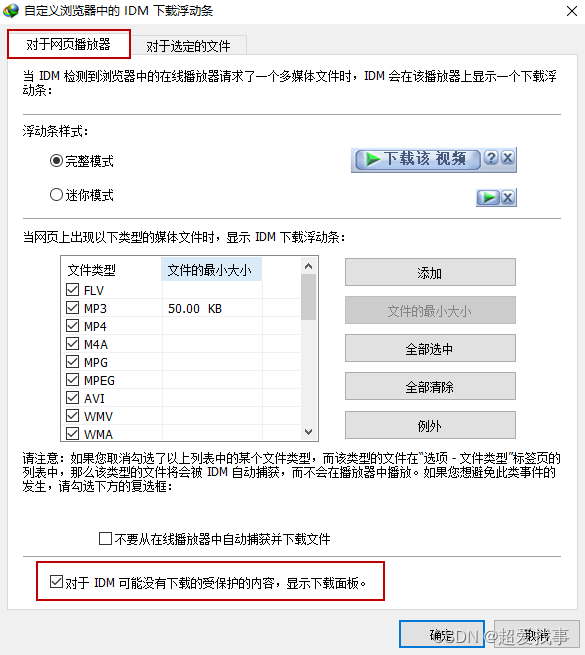
勾选“对于IDM可能没有下载的受保护的内容,显示下载面板”。确认下是否是IDM认为视频是有版权的,即使勾选了要显示“下载浮动条”,结果也没有显示。

还有一种情况,就是IDM“嗅探”不到视频的地址,因而就没有“下载浮动条”。
为了验证这一猜想,我们用Chrome浏览器打开了一个专门提供教学视频的网站平台,利用IDM下载教学视频。
结果点击“开始下载”后,跳出警告,“由于法律原因,IDM无法下载此受保护的数据 ……”巴拉巴拉一堆,就是说明IDM能够识别受版权保护的内容,不能使用IDM进行下载。
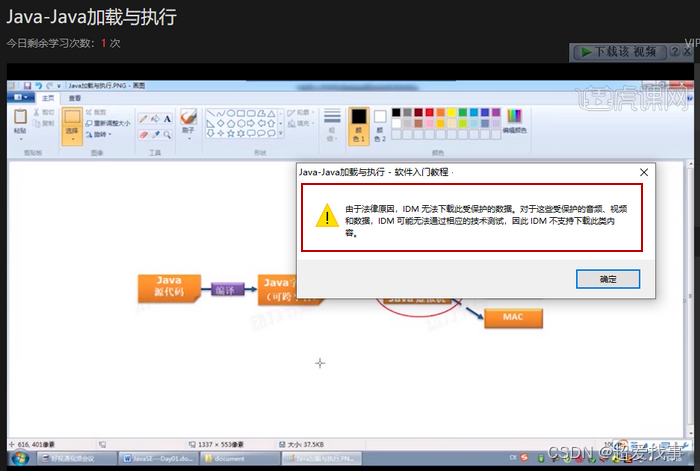
这个说明了即使内容有版权保护,只要IDM“嗅探”出视频的地址,还是会有“下载浮动条”的。
这两种情况是否都是一样的原因呢?显然是不同的。先说下载教程视频这种情况,IDM只要“嗅探”出视频地址,它就有“下载浮动条”,只是在下载时因版权原因不给下载,换别的浏览器也是这个情况。而对于第一种情况,IDM“嗅探”不出视频地址,所以没有“下载浮动条”,因此无法进行下载。
二、设置调用IDM浮动条的快捷键

如图,小编在打开某在线视频网站时,Internet Download Manager 下载浮动条未被启动,即该视频不能被下载。若已设置强制调用软件的快捷键,可直接通过快捷键强制调用软件下载浮动条。
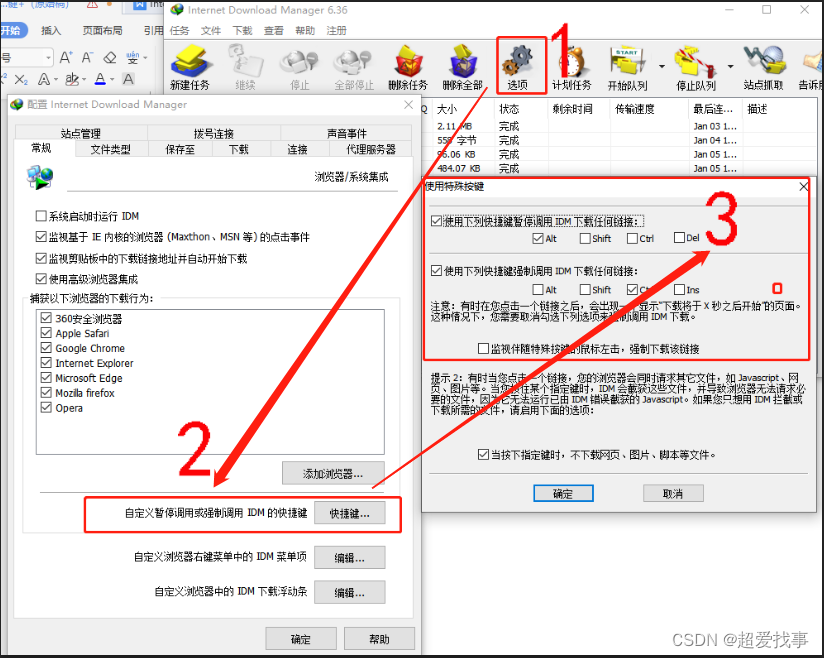
设置强制调用下载浮动条快捷键的路径为:选项——常规(快捷键)——使用特殊按键。此处除可设置强制调用IDM的快捷键,亦可设置强制停止调用软件的快捷键。
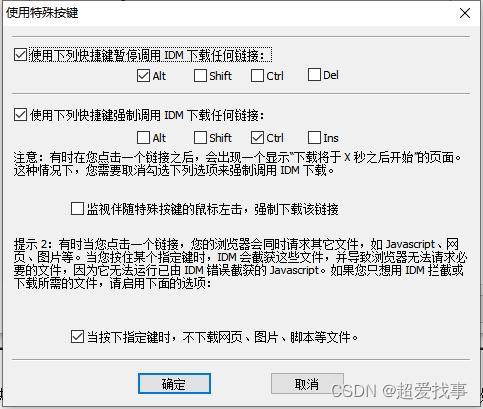
首先,图为特殊按键的设置界面。为避免发生冲突,此处小编将Alt设置为暂停调用IDM下载的快捷键,将Ctrl设置为强制调用的快捷键。
软件提示1:在单击链接后,若显示“下载将于x秒之后开始”,即可使用Ctrl键,来强制调用软件。
软件提示2:在按下快捷按键后,不下载网页、图片、脚本等文件,需被勾选,若不勾选,会造成浏览器无法请求必要的文件。
三、下载浮动条的自定义设置
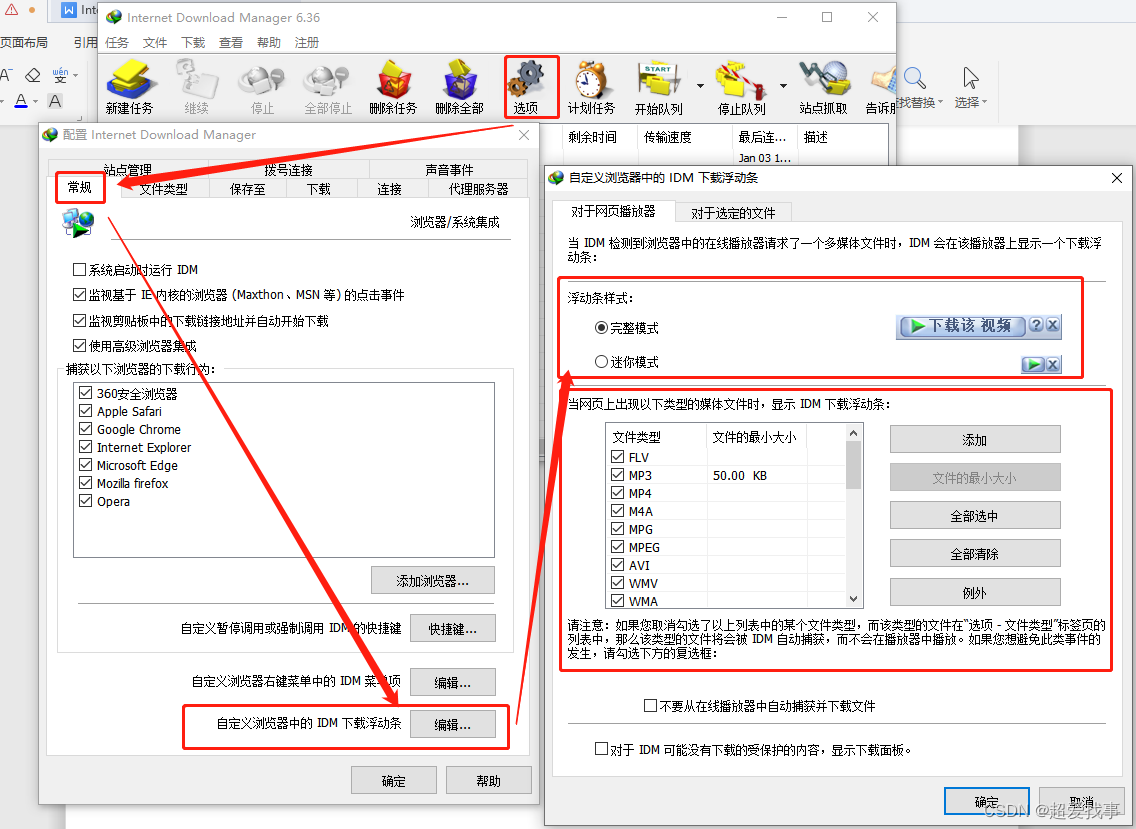
自定义设置IDM下载悬浮窗的路径为:选项——常规(自定义浏览器中浮动条)。

图中的设置分为两部分,一部分为浮动条的显示,另一部分为检索到什么类型文件时,才会启动下载浮动条。默认的IDM下载浮动条为“完整模式”,可设置为“迷你模式”。在检索文件格式时,此处基本包含了常用的所有文件格式,其中若检索到的MP3格式小于50KB,则下载浮动条不会显示。
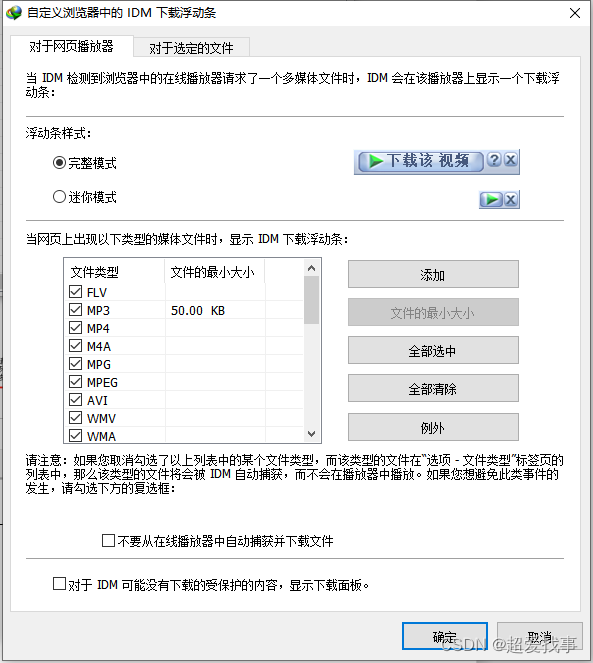
将IDM下载浮动条设置为迷你模式,在软件检索到可下载文件时,浮动条即如图显示。
随着技术的提升,现代高级浏览器对视频的保护会越来越好,尽管IDM下载管理软件非常强大,也是不能对每个视频都能“嗅探”出它们的下载地址,然后进行下载。
如果一个视频IDM不能“嗅探”出它的地址,也就是说没有“下载浮动条”,建议不妨更换更低版本的浏览器进行下载,说不定IDM能够“嗅探”出视频的下载地址,尽管下载的视频的分辨率相对而言比较低。
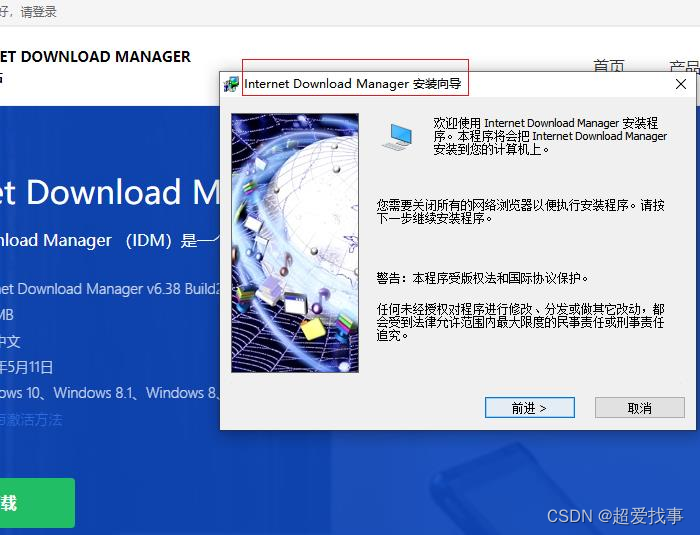
如果想学习更多技巧,可点击下载IDM免费体验。
IDM中文免费安装包下载:https://souurl.cn/zUMnTH
IDM更多使用技巧:https://souurl.cn/pLNwQ0











)







